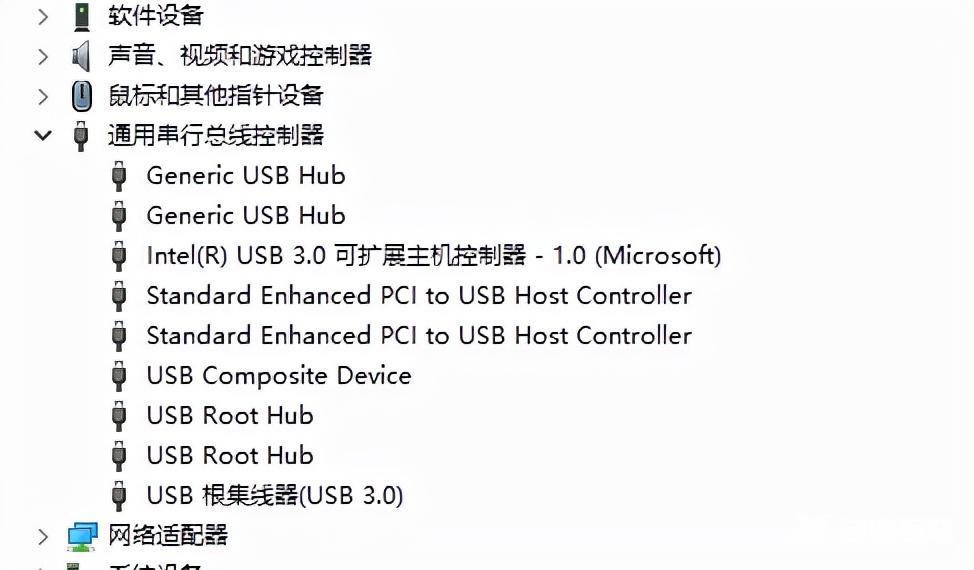出现未知daousb设备设备描述符请求失du败解决办zhi法如下: 1、按下Windows+R打开【运行】; 2、在版本运行的权限输入框中输入:services.msc 按下回车键打开【服务】; 2、在服务中找到
出现未知daousb设备设备描述符请求失du败解决办zhi法如下:
1、按下Windows+R打开【运行】;
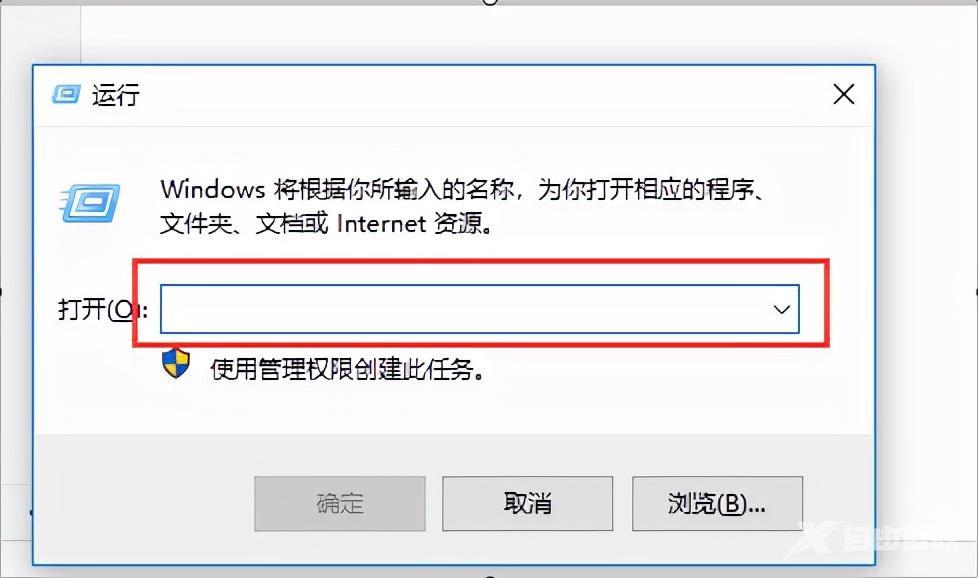
2、在版本运行的权限输入框中输入:services.msc 按下回车键打开【服务】;
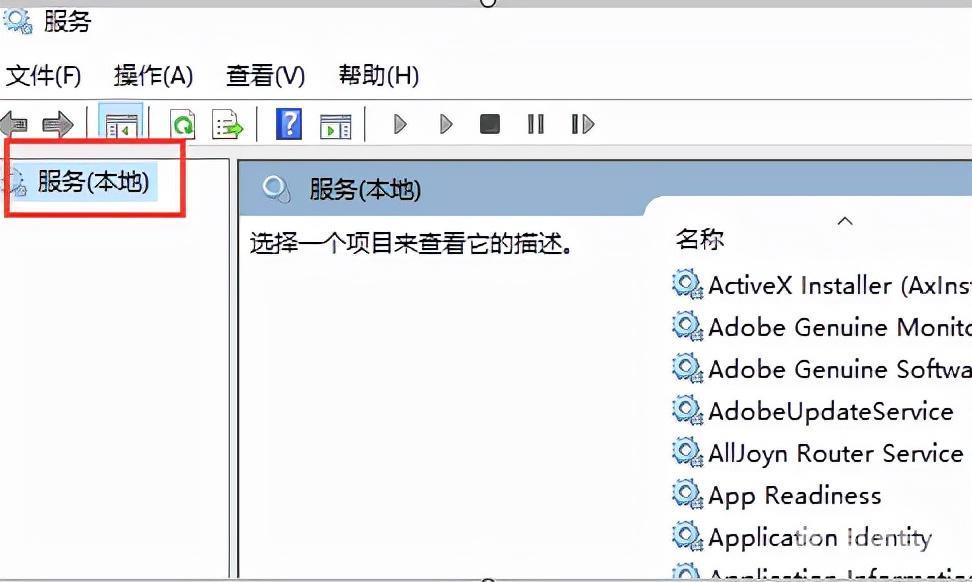
2、在服务中找到Plug and Play服务;
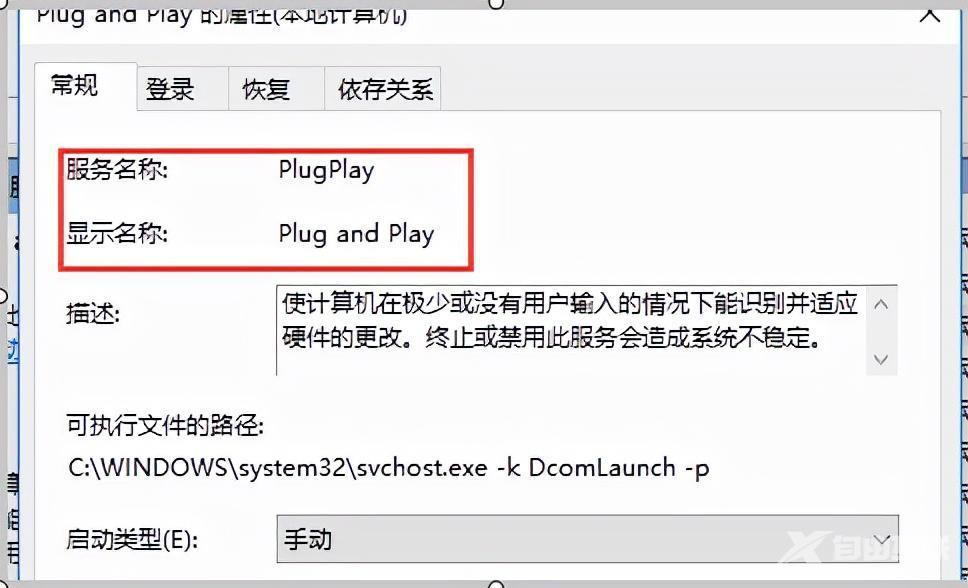
3、将服务器关闭,再启用;
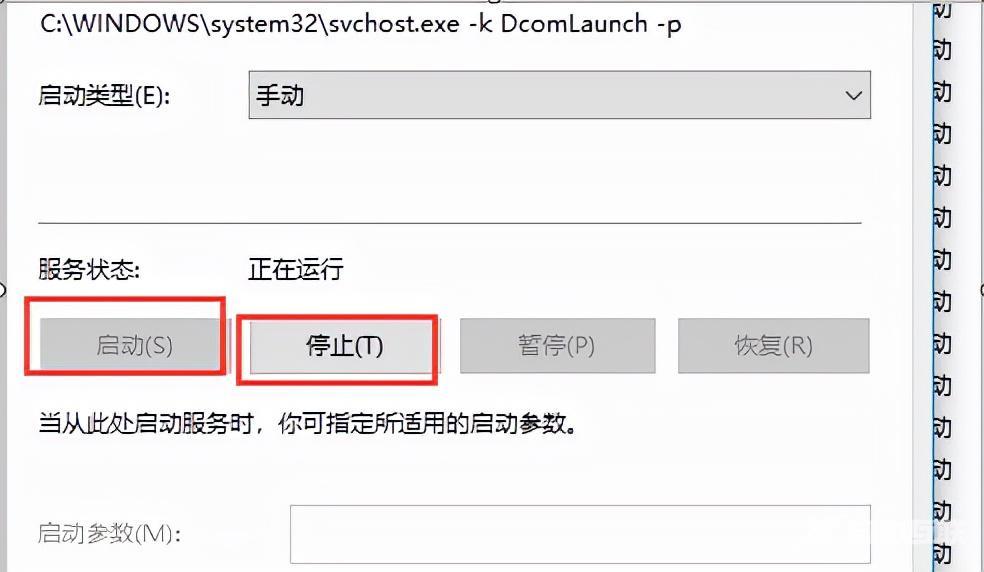
4、将设备管理器中的出现问题的设备右键卸载,然后将设备上的USB外设移除,重启您的电脑;
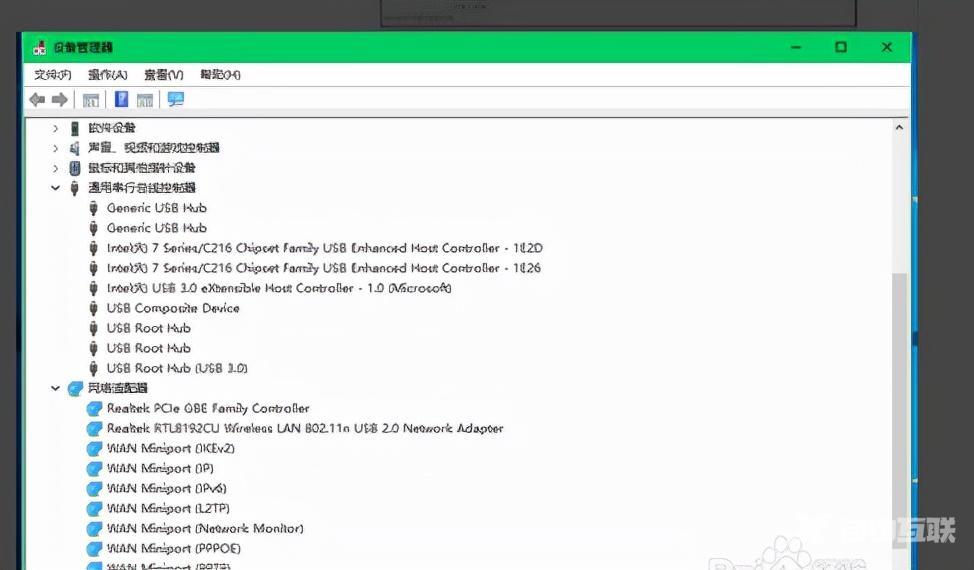
5、重启后将USB外设重新接入,扫描检测硬件改动,再次查看设备管理器中的问题是否已经解决。